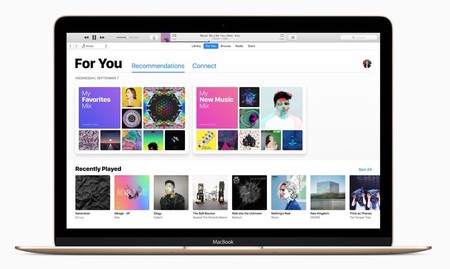
iTunes 12.7 ha supuesto un cambio importante para Apple. En esta versión es donde se ha eliminado la App Store y ya no podemos gestionar e instalar directamente apps desde el ordenador en nuestro iPhone o iPad. Pero además de esto, los tonos de llamada también han cambiado de lugar y a muchos usuarios les ha llevado a confusión. Si no te aclaras para instalarlos ahora, el proceso es muy sencillo.
Para copiar los tonos de llamada en un iPhone o iPad mediante iTunes 12.7necesitamos tres cosas: un iPhone o iPad, iTunes 12.7 y un tono de llamada en formato .m4r, que es el formato utilizado por iOS para los tonos de llamada. Si tienes todo esto los pasos son los siguientes:
- Abre iTunes 12.7 en tu ordenador.
- Conecta el iPhone al ordenador mediante un cable USB o mediante Wi-Fi si lo tienes configurado.
- Localiza el tono en formato .m4r en el Finder.
- Dirígete a la sección del iPhone o iPad conectado en iTunes y posteriormente a Tonos en la parte izquierda.
- Arrastra el archivo .m4r aquí dentro.
- Pulsa en Sincronizar para sincronizar el dispositivo.
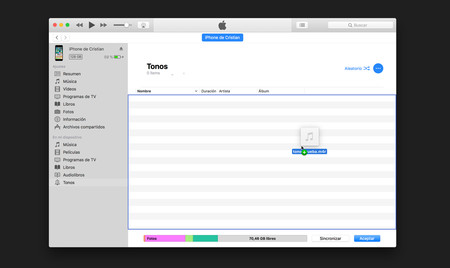
Listo, esto es todo lo que tienes que hacer para copiar tonos de llamada en un iPhone o iPad ahora que iTunes 12.7 ha cambiado las cosas de sitio. Lo cierto es que sigue siendo igual de sencillo que antes, aunque ya no esté en el mismo lugar. Sólo hay que tener en cuenta que el archivo debe ser en formato .m4r para ser compatible.
Ahora tan sólo debes dirigirte en tu iPhone o iPad a Ajustes, luego a Sonidos y en el apartado de Tono de llamada escoger el nuevo tono añadido. Verás que aparecerá de los primeros en la lista. Otra opción es hacerte un tono mediante GarageBand directamente en iOS, un proceso que ya vimos en su momento con la aparición del nuevo tono exclusivo del iPhone X.
Vía | OSXDaily


No hay comentarios:
Publicar un comentario
Nota: solo los miembros de este blog pueden publicar comentarios.